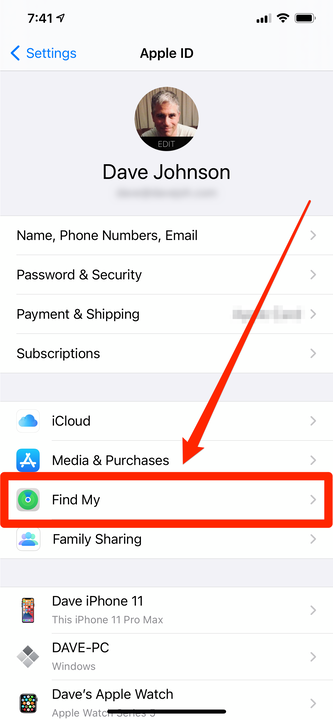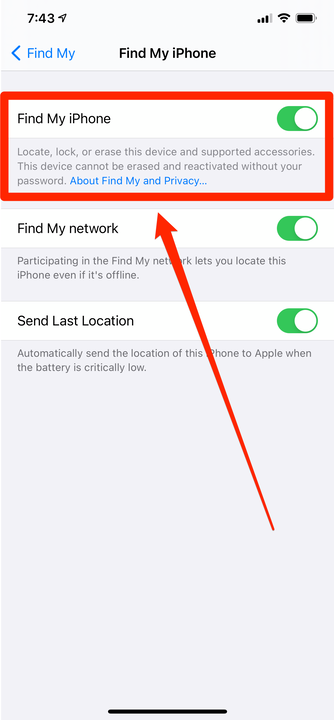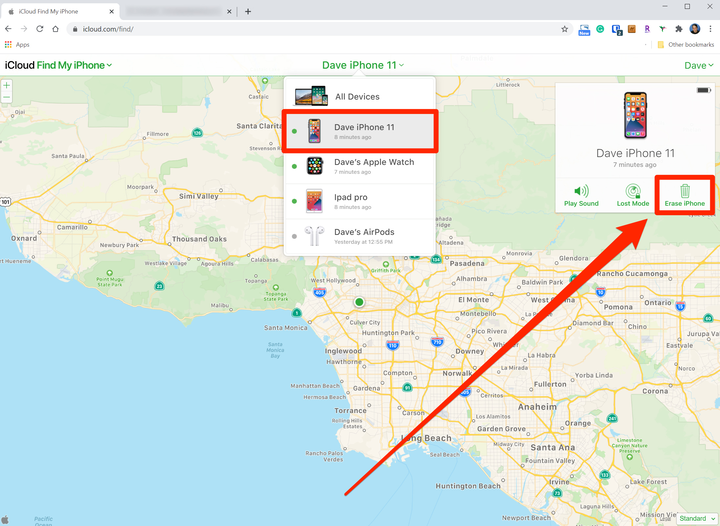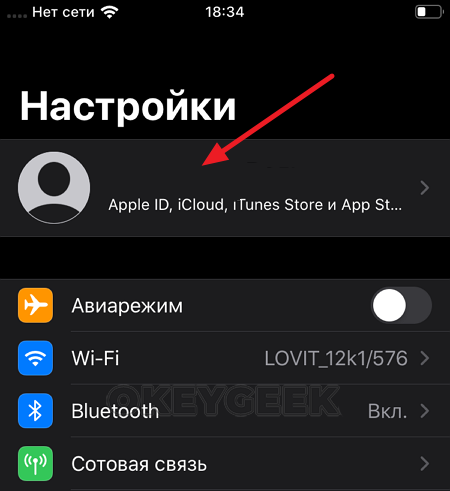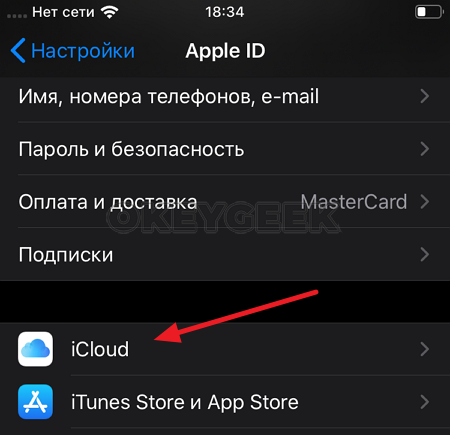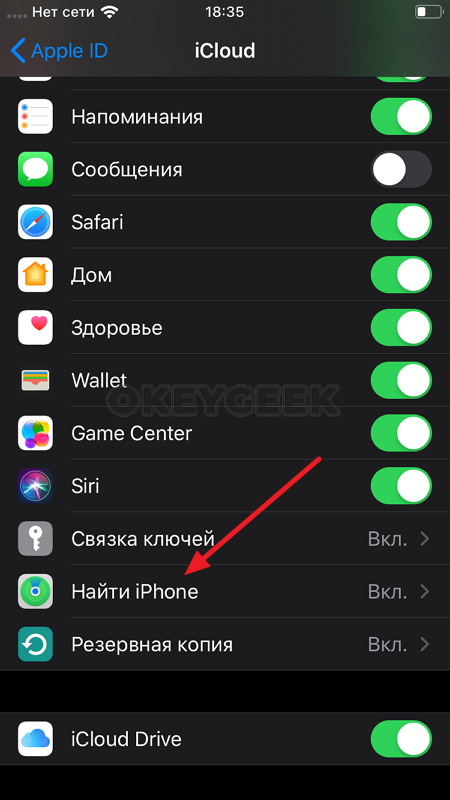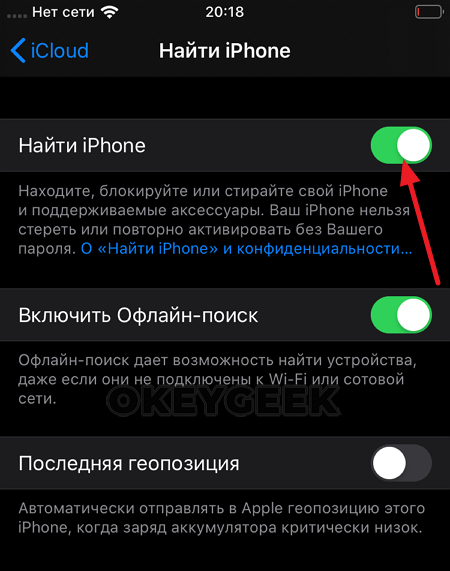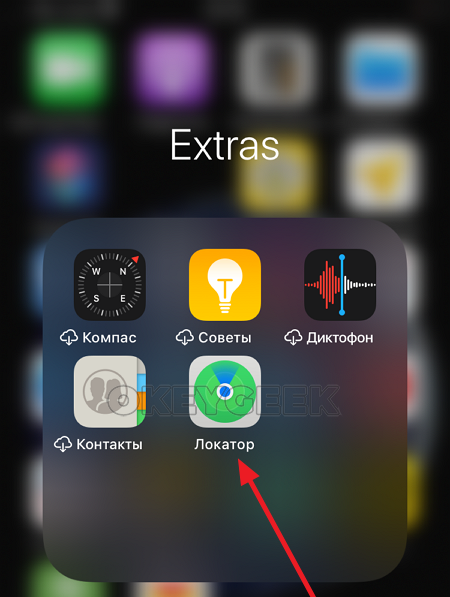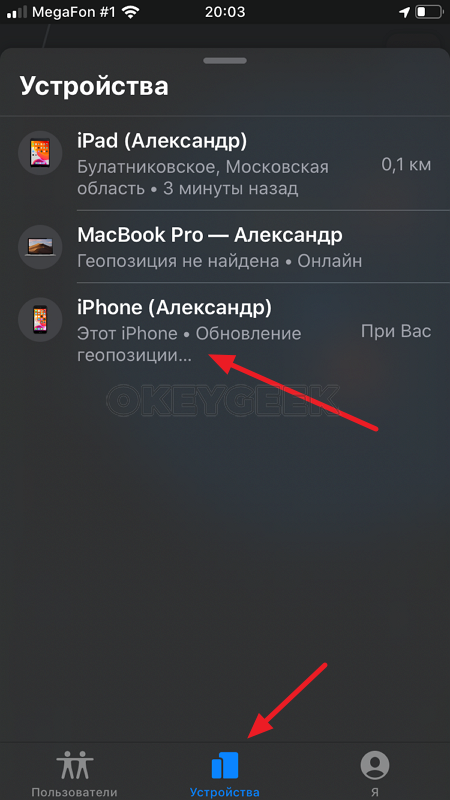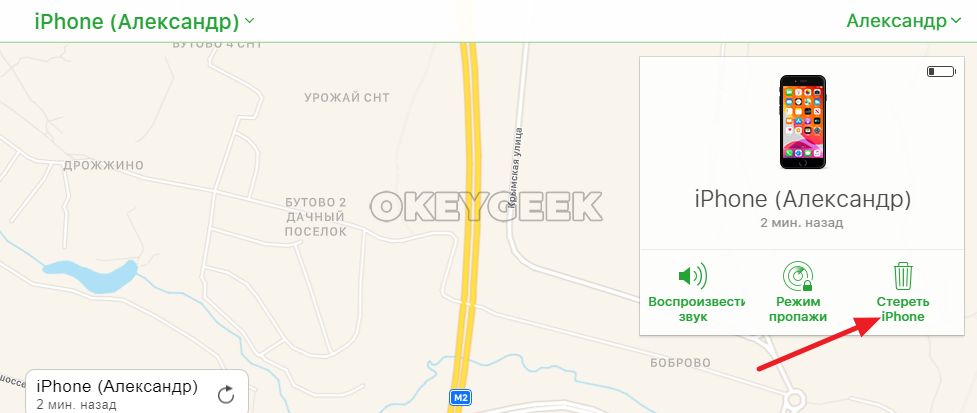- Вы можете отключить функцию «Найти меня» на своем iPhone в настройках телефона или на веб-сайте iCloud.
- Когда вы отключите функцию «Найти меня» на своем iPhone, вы потеряете возможность найти свой телефон на карте, если вам нужно его найти.
- Возможно, вам придется отключить функцию «Локатор» перед тем, как отправить телефон в ремонт или продать его.
Почти вся наша жизнь содержится в наших телефонах — текстовые сообщения, банковские счета, пароли и многое другое — поэтому потеря вашего iPhone может быть не чем иным, как катастрофой. Вот почему обнадеживает то, что вы можете отследить местоположение своего телефона с помощью функции Apple Find My.
Ранее известная как «Найти iPhone», эта функция была переименована, поскольку теперь она работает практически со всеми вашими продуктами Apple, включая iPad, AirPods, Apple Watch и MacBook. Просто войдите в свою учетную запись Apple ID, чтобы увидеть, где находится ваше устройство, с точностью до нескольких метров.
Но вы можете не всегда хотеть, чтобы функция «Локатор» была включена, и есть причины, помимо беспокойства о риске того, что кто-то отследит вас.
Если вам нужно выполнить сброс настроек на вашем iPhone — чтобы стереть все данные и вернуть его в исходное состояние — Apple требует, чтобы вы заранее отключили Find My.
Вы также можете отключить эту функцию, прежде чем продавать, дарить или иным образом отдавать свой телефон. И часто технические специалисты в магазине Apple требуют, чтобы вы выключили его, прежде чем они смогут его обслужить.
Отключение не приведет к удалению ваших данных, поэтому вам не нужно об этом беспокоиться. Это просто сделает невозможным поиск вашего iPhone на карте, если он потерян.
Чтобы отключить функцию «Локатор», вам необходимо знать данные своей учетной записи Apple ID, включая имя пользователя и пароль.
Почему вы должны оставить функцию «Локатор» включенной
Если вы отключите функцию «Локатор», вы больше не сможете найти свой телефон с помощью приложения «Локатор» или веб-сайта iCloud.
Это означает, что вы не можете увидеть его местоположение на карте или заставить iPhone воспроизвести звук, чтобы найти его в подушках сидений. Вы также не можете удалить его удаленно, если он когда-либо был украден. Вот почему рекомендуется всегда оставлять функцию «Локатор» включенной, за исключением случаев, когда вам специально нужно ее отключить.
Имейте в виду, что, несмотря на постоянные опасения по поводу конфиденциальности, никто другой не сможет отслеживать ваш iPhone без вашего имени пользователя и пароля Apple ID.
Как отключить Find My на iPhone
1 Откройте приложение «Настройки» и коснитесь своего имени в верхней части экрана.
2 Коснитесь «Найти».
Вы можете открыть элементы управления «Локатор» в приложении «Настройки», коснувшись имени своей учетной записи.
3 Коснитесь «Найти iPhone».
4 На этой странице коснитесь кнопки «Найти iPhone», чтобы переключить ее влево и выключить. Возможно, вам потребуется ввести свой пароль Apple ID.
Отключите функцию «Найти iPhone», чтобы функция «Найти iPhone» перестала отслеживать ваше устройство.
Как отключить Find My через веб-сайт iCloud
Что делать, если у вас больше нет телефона? Возможно, вы выбросили его, отдали или потеряли, но функция «Локатор» по-прежнему включена.
Подобно электронному призраку, он навсегда появится в приложении «Локатор», если вы ничего с этим не сделаете. Если вы хотите уменьшить беспорядок и отключить функцию «Локатор» на этом ныне отсутствующем устройстве, вы можете сделать это на веб-сайте iCloud.
1 Перейдите на сайт iCloud.com и нажмите «Найти iPhone» или перейдите непосредственно на веб- сайт «Найти iPhone» (Apple помечает эту функцию непоследовательно в Интернете).
2 В верхней части веб-страницы нажмите «Все устройства». В раскрывающемся меню выберите iPhone, который вам больше не принадлежит.
Вы можете отключить функцию «Найти iPhone», удаленно удалив данные с устройства, но не делайте этого, если телефон действительно не исчез навсегда.
3 Во всплывающем окне нажмите «Стереть iPhone».
4 Во втором всплывающем окне нажмите «Стереть», чтобы подтвердить, что вы хотите это сделать. Возможно, вам потребуется ввести свой пароль Apple ID.
5 После удаления нажмите «Удалить учетную запись».
Компания Apple серьезно относится к безопасности пользователей «яблочной» продукции, поэтому совершенствует разработку алгоритмов безопасности. Функцию «Найти iPhone» стоит отнести в эту категорию – приложение умеет определять расположение смартфона в режиме реального времени. Поскольку Айфон традиционно держит первое место в списке наиболее привлекательных для преступников смартфонов, функция поиска становится незаменимым помощником для законного владельца. Но иногда приложение только мешает обладателю, поэтому важно знать, как отключить функцию «Найти Айфон» при необходимости.

В каких случаях требуется отключение функции
Полезность функции не стоит недооценивать, но случаются ситуации, когда «Найти Айфон» требуется отключить или временно деактивировать. Это пригодится:
- при восстановлении iPhone через программу iTunes;
- при удалении информации с устройства, стирании контента и настроек;
- при восстановлении информации из сохраненной на компьютере резервной копии смартфона;
- при подготовке аппарата к ремонту перед обращением в сервис.
Функция устроена так, что пользователь по необходимости самостоятельно сможет включать и выключать «Найти Айфон». Производители «яблочных» смартфонов настоятельно не рекомендуют отключать функцию в остальных случаях – активированный поиск неоднократно выручал владельцев при кражах и потерях.

Способы деактивации
Для удобства клиентов компании Apple предусмотрены различные варианты взаимодействия с приложением «Найти Айфон», отключить функцию возможно и штатными средствами, и при помощи персонального компьютера. Разнообразие способов связано с банальным нежеланием пользователей лишний раз посещать сервисные центры Apple – обслуживание iPhone считается дорогостоящим по сравнению с аналогичными моделями. Также многообразие подходов снижает нагрузку на «горячую линию» технической поддержки компании. Деактивировать функцию возможно даже с устройств под управлением Windows и Android, был бы открыт доступ к передаче по беспроводной сети.

Через iOS
Перед тем как выключить функцию «Найти Айфон» убедитесь, что смартфон подключен к интернету. Желательно, чтобы соединение происходило через Wi-Fi – подключение должно радовать стабильностью и приличной скоростью. Для начала стоит попробовать вариант отключения функции штатными средствами операционной платформы iOS – этот способ считается наиболее простым и доступным для пользователей iPhone. Три предложенных варианта подойдут для людей, использующих устройства, работающих под управлением iOS – iPhone или iPad. Для отключения функции рекомендуется точно следовать описанным рекомендациям.

С помощью настроек iCloud
Для отключения функции через управление приложением iCloud на смартфоне откройте «Настройки». В открывшемся окне найдите пункт меню «iCloud». Появится список настроек приложения, найдите параметр «Найти Айфон». Если функция ранее активировалась, то ползунок перемещен вправо и горит зеленым цветом. Для отключения переместите ползунок влево – индикатор станет серого цвета, это говорит о деактивации функции. При необходимости введите в предложенную форму пароль аккаунта Apple ID. Если к учетной записи привязана электронная почта, дождитесь письма с уведомлением об отключении «Найти iPhone». Включить функцию обратно возможно аналогичным способом, вернув ползунок на правую сторону.

Через отключение iCloud
Также пользователям доступно полное отключение учетной записи – не стоит волноваться, аккаунт исчезнет с конкретного устройства, но останется в целости и сохранности.
- Откройте на смартфоне приложение «Настройки».
- Пролистайте до пункта меню «iCloud».
- Откройте пункт «Удалить учетную запись», это пригодится, чтобы выйти из аккаунта.
- Выберите – сохранять ли синхронизированную информацию, либо удалить.
- В открывшейся форме введите пароль аккаунта.
- Подождите, пока завершится процесс выхода из аккаунта.
После этого функция «Найти iPhone» будет удалена с текущего устройства.

С использованием приложения
В смартфонах компании Apple предустановлено отдельное приложение «Найти iPhone», при помощи которого также возможно деактивировать функцию. Для этого:
- найдите и откройте приложение в списке установленных программ;
- введите имя пользователя и пароль аккаунта Apple ID;
- дождитесь завершения синхронизации;
- в открывшемся списке устройств, на которых активирована функция, выберите нужный смартфон;
- проведите по иконке выбранного телефона справа налево;
- нажмите на красную кнопку «Удалить»;
- подтвердите выбор, нажав повторно «Удалить».
Помните о том, что это решение – временное, при следующем подключении к беспроводной сети функция заново включится.

Через компьютер
Для пользователей также предоставлена возможность отключить «Найти Айфон» через компьютер. Дополнительных программ устанавливать не придется, понадобится только рабочий браузер.
- Введите в адресную строку адрес www.icloud.com. В предложенной форме введите имя пользователя и пароль учетной записи.
- Откройте выпадающую вкладку «Все устройства». В списке найдите устройство, на котором хотите отключить функцию поиска.
- В открывшемся окне информации о телефоне найдите кнопку «Стереть».
- Подтвердите выбор, а затем введите пароль учетной записи.
- По желанию возможно ввести номер телефона и добавить текстовое сообщение, подтверждающее отключение функции.
При первом подключении смартфона к интернету, опция отключится.

Возможно ли отключение без пароля Apple ID
Перед тем, как отключить «Найти Айфон», стоит убедиться, что владелец помнит пароль и имя пользователя учетной записи Apple ID. Без пароля, которым владелец подтверждает действие, отключение функции невозможно – в противном случае в подобном защитном алгоритме не будет смысла. Если пароль забыт окончательно, на главной странице iCloud предусмотрена форма восстановления кода. Владелец сможет сбросить пароль, запросив письмо на привязанную электронную почту или мобильный телефон, а также ответив на контрольные вопросы, заданные при регистрации. Надеяться на лазейки в прошивке не стоит – в компании Apple заботятся о безопасности клиентов, поэтому ошибки операционной платформы оперативно устраняются.

Что делать, если не удается отключить функцию
Пользовательский опыт показывает, что проблемы с отключением возникают, если деактивация происходит через другой iPhone или компьютер. Если владелец пользуется сторонними устройствами, на смартфоне приходится отключать беспроводную сеть, а телефон – выключить. В противном случае процесс проходит наугад, предугадать возникновение ошибки не получается. Поэтому перед выключением «Найти iPhone» убедитесь, что это действительно нужно, и другого способа исправить возникшую ошибку не предвидится. Не зря Apple встроили функцию – превыше всего забота о безопасности клиентов, и «Найти iPhone» – важная часть большого защитного механизма.
- You can turn off the Find My feature on your iPhone from the phone’s Settings, or via the iCloud website.
- When you turn off Find My on your iPhone, you’ll lose the ability to locate your phone on a map if you need to find it.
- You might need to turn off Find My before sending your phone in to be repaired, or selling it.
Almost our entire lives are contained within our phones — text messages, banking accounts, passwords, and so much more – so losing your iPhone can be nothing short of catastrophic. That’s why it’s reassuring that you can track down your phone’s location via Apple’s Find My feature.
Previously known as Find My iPhone, the feature was renamed because it now works with virtually all of your Apple products, including your iPad, AirPods, Apple Watch, and MacBook. Just log into your Apple ID account to see where your device is located, accurate to within a few yards.
But you may not always want Find My to be turned on, and there are reasons beyond being concerned about the risk of someone tracking you.
If you need to perform a factory reset on your iPhone — to erase all the data and return it to its out-of-the-box condition — Apple requires that you turn off Find My beforehand.
You’ll also want to turn this feature off before you sell, donate, or otherwise give away your phone. And often, technicians at the Apple store will require you to turn it off before they can service it.
Turning it off won’t delete any of your data, so you don’t need to worry about that. It’ll just make it impossible to find your iPhone on a map if it’s lost.
In order to turn off Find My, you’ll need to know your Apple ID account information, including username and password.
Why you should leave Find My turned on
If you turn off Find My, you’ll no longer be able to locate your phone using the Find My app or the iCloud website.
That means you can’t see its location on a map, or trigger your iPhone to play a sound so you can find it in the seat cushions. Nor can you erase it remotely if it’s ever stolen. That’s why it’s a good idea to always leave Find My enabled, except for times when you specifically need to turn it off.
Keep in mind that despite ever-present concerns about privacy notwithstanding, no one else should be able to track your iPhone without your Apple ID username and password.
How to turn off Find My on an iPhone
1. Open the Settings app and tap your name at the top of the screen.
2. Tap “Find My.”
Dave Johnson/Business Insider
3. Tap “Find My iPhone.”
4. On this page, tap the “Find My iPhone” button to switch it to the left and turn it off. You may need to enter your Apple ID password.
Dave Johnson/Business Insider
How to turn off Find My via the iCloud website
What if you no longer own your phone? Perhaps you threw it away, gave it away, or lost it — but Find My is still turned on.
Like an electronic ghost, it’ll forever appear in the Find My app unless you do something about it. If you want to reduce clutter and turn Find My off on this now-absent device, you can do that from the iCloud website.
1. Go to iCloud.com and click “Find iPhone” or go directly to the Find My iPhone website (Apple labels the feature inconsistently on the web).
2. At the top of the webpage, click “All Devices.” In the dropdown menu, click the iPhone you no longer own.
Dave Johnson/Business Insider
3. In the pop-up window, click “Erase iPhone.”
4. In the second pop-up window, click “Erase” to confirm you want to do this. You may need to enter your Apple ID password.
5. After it’s erased, click “Remove Account.”
Related coverage from Tech Reference:
-
Find My Friends is just called ‘Find My’ in iOS 13 — here’s how to access and use it on your iPhone
-
How to log out of Find My iPhone on an iPhone running iOS 13, by using the new Find My app
-
How to track an iPhone using a Find My app or iCloud’s website, and locate it even when its battery is dead
-
How to take a mirror image selfie on an iPhone with iOS 14, or flip your selfies on older iPhones
-
How to turn on predictive text on your iPhone, so it can finish your words or sentences while typing
Dave Johnson
Freelance Writer
Dave Johnson is a technology journalist who writes about consumer tech and how the industry is transforming the speculative world of science fiction into modern-day real life. Dave grew up in New Jersey before entering the Air Force to operate satellites, teach space operations, and do space launch planning. He then spent eight years as a content lead on the Windows team at Microsoft. As a photographer, Dave has photographed wolves in their natural environment; he’s also a scuba instructor and co-host of several podcasts. Dave is the author of more than two dozen books and has contributed to many sites and publications including CNET, Forbes, PC World, How To Geek, and Insider.
Read more
Read less
Если вы являетесь давним пользователем Apple, вы наверняка сталкивались с приложением Find My, которое изначально установлено на iPhone, iPad, Mac и других устройствах в экосистеме Apple. Find My позволяет вам найти свой iPhone или любое другое устройство, которое вы, возможно, забыли взять с собой или потеряли. Приложение позволяет найти потерянный iPhone и другие вещи, даже если они были выключены, если вы вошли в одну и ту же учетную запись iCloud на всех своих устройствах Apple.
Хотя Find My — полезный инструмент для отслеживания вашего iPhone и других устройств, вы можете отключить его, если беспокоитесь о конфиденциальности, не хотите разряжать аккумулятор или по любой другой причине. К счастью, есть несколько способов отключить функцию «Локатор» на вашем iPhone, и мы объясним их все в этом посте.
Связанный: iPhone 14 Pro выключился и больше не включается? Как исправить
Вы можете отключить функцию «Локатор» для своего iPhone, если вы в настоящее время не используете его или если вы позволяете кому-то другому использовать его на данный момент. Вам также может понадобиться отключить функцию «Локатор» для вашего устройства, если вы отправляете его в сервисный центр Apple для ремонта. Существует множество способов отключить функцию «Локатор» на вашем iPhone, и каждый из них работает немного по-разному и имеет разные последствия.
Отключение Find My — это удобный способ удалить iPhone из списка Find My Devices. Однако выбранный iPhone снова появится в списке устройств, как только он подключится к сети и войдет в вашу учетную запись Apple.
Связанный: iOS 15 Find My: как увидеть текущее местоположение вашего друга
Как отключить Find My для iPhone в iCloud
Есть четыре способа отключить функцию «Локатор» на вашем iPhone. Если вы используете метод 1 для отключения функции «Локатор», вы можете сделать это с устройства, на котором хотите его отключить. Чтобы приступить к методам № 2, № 3 и № 4, iPhone, на котором вы хотите отключить функцию «Локатор», должен быть либо выключен, либо отключен от сотовой или беспроводной сети. Как только это будет сделано, вы можете использовать любой из следующих шагов, чтобы отключить Find My на нем.
Способ 1: с помощью приложения «Настройки» на вашем iPhone
Вы можете отключить функцию «Локатор» непосредственно в настройках iOS на iPhone, где вы хотите его отключить. Для этого откройте приложение «Настройки» на iPhone, где вы хотите отключить функцию «Найти».
В настройках нажмите на карточку с именем вверху.
На следующем экране выберите «Найти».
Теперь вы попадете на экран Find My. Здесь нажмите «Найти iPhone».
На следующем экране выключите переключатель «Найти iPhone» вверху.
Вам будет предложено ввести пароль Apple ID на экране. Введите пароль, а затем нажмите «Выключить», чтобы подтвердить свои действия.
После этого Find My будет отключен на вашем iPhone.
Связанный: iOS 15 Find My: как узнать, когда кто-то прибывает или уходит из места
Способ 2: использование «Локатора» на другом iPhone
Если у вас есть несколько iPhone, подключенных к одной и той же учетной записи iCloud, вы можете отключить функцию «Локатор» на одном iPhone, используя другой iPhone. Для этого откройте приложение «Локатор» на активном iPhone.
В приложении «Локатор» коснитесь вкладки «Устройства» внизу.
На этом экране выберите iPhone, на котором вы хотите отключить функцию «Найти».
Когда выбранный iPhone откроется на следующем экране, прокрутите вниз и нажмите «Удалить это устройство».
В появившейся внизу подсказке выберите «Удалить», чтобы подтвердить действие.
Функция «Локатор» теперь будет временно отключена на выбранном iPhone.
Связанный: Как сделать клавиатуру iPhone больше в 2022 году: 5 объясненных способов
Способ 3: использование iCloud.com
Вы также можете отключить функцию «Локатор» для iPhone в Интернете, открыв приложение Safari или любой другой веб-браузер на другом iPhone, iPad или Mac и перейдя в iCloud.com. Когда iCloud загрузится, войдите в свой Apple ID, если требуется, или используйте свой пароль или Face ID для аутентификации входа.
На главной странице iCloud выберите значок «Найти iPhone».
Страница iCloud Find My iPhone теперь должна отображаться на экране. Здесь нажмите «Все устройства» вверху.
В появившемся дополнительном меню выберите iPhone, с которого вы хотите отключить функцию «Найти».
Предыдущее местоположение выбранного iPhone должно отображаться на следующей странице вместе с дополнительными параметрами в поле в верхней левой части экрана. В этом поле нажмите «Удалить из учетной записи», чтобы отключить функцию «Локатор» для выбранного устройства.
На экране появится подсказка с просьбой подтвердить ваше действие. Чтобы отключить функцию «Локатор» для iPhone, нажмите «Удалить» в этом окне.
Find My теперь будет отключен на выбранном iPhone.
Связанный: iPhone 14 Pro становится горячим? 13 способов исправить
Способ 4: использование приложения «Найти меня» на Mac
Вы можете временно отключить функцию «Локатор» для iPhone с Mac, если на обоих устройствах выполнен вход в один и тот же Apple ID. Для этого откройте приложение «Локатор» на своем Mac из Spotlight или Launchpad.
Когда приложение откроется, щелкните вкладку «Устройства» в верхней части боковой панели слева.
В разделе «Устройства» щелкните iPhone, для которого вы хотите отключить функцию «Найти».
Последнее известное местоположение вашего iPhone теперь будет отображаться на экране вместе с именем устройства. Рядом с названием устройства щелкните значок i справа.
Теперь вы увидите дополнительные параметры в новом всплывающем окне. В этом окне нажмите «Удалить это устройство» внизу.
В появившемся приглашении выберите «Удалить», чтобы отключить «Локатор» для выбранного iPhone.
Find My теперь будет отключен на выбранном iPhone.
Связанный: что означает «Все равно уведомлять» в iOS 15?
Что происходит, когда вы отключаете функцию «Локатор» на своем iPhone?
В зависимости от того, как вы отключили «Локатор» на своем iPhone, последствия будут разными. Если вы использовали метод 1, чтобы отключить функцию «Локатор», блокировка активации на вашем iPhone будет автоматически отключена. Когда блокировка активации будет снята, любой другой сможет войти в выбранный iPhone, используя свой собственный Apple ID.
Если вы отключили функцию «Локатор» с помощью способов 2, 3 и 4, выбранное устройство будет удалено из вашей учетной записи iCloud только временно, и вы не увидите iPhone в списке «Устройства» в приложении «Локатор» на других устройствах Apple.
Когда ваш iPhone снова включится или подключится к сотовой или беспроводной сети, он снова появится в вашем списке устройств. Если вы будете следовать методам 2, 3 и 4, блокировка активации останется включенной на вашем iPhone, и никто другой не сможет войти в свой Apple ID без предварительного удаления себя.
Это все, что вам нужно знать об отключении функции «Найти iPhone» в iCloud.
СВЯЗАННЫЕ С

Оглавление: 1. Через настройки iPhone 2. Через приложение “Найти iPhone” или “Локатор” 3. Через iCloud с компьютера
Через настройки iPhone
Самый простой способ отключить функцию “Найти iPhone” — это использовать настройки на самом устройстве. Зайдите в раздел “Настройки” и нажмите на имя используемого iCloud аккаунта в верхней части меню.
Далее перейдите в раздел “iCloud”.
Здесь нужно пролистать список доступных функций до пункта “Найти iPhone” и зайти в него.
Далее можно отключить функцию “Найти iPhone” соответствующим переключателем.
Обратите внимание
В настройках можно не только полностью отключить функцию “Найти iPhone”, но и отключить только функцию офлайн поиска, либо отправки информации о последней геолокации.
Стоит отметить, что на адрес почты, к которой привязан Apple ID, придет оповещение об отключении функции.
Через приложение “Найти iPhone” или “Локатор”
Еще один способ, как отключить функцию “Найти iPhone”, это использовать непосредственно одноименное приложение. Его можно использовать, как на устройстве, где планируется отключение данной функции, так и на стороннем устройстве, которое привязано к данному iCloud.
Обратите внимание
В зависимости от версии iOS, название приложения может отличаться — “Найти iPhone” или “Локатор”. В более свежих версиях операционной системы программа называется “Локатор”, и она предустановлена на iPhone.
Запустите приложение “Локатор”.
Далее перейдите в раздел “Устройства” и откройте список всех устройств. Нажмите на iPhone, у которого вы хотите отключить функцию “Найти iPhone”.
Выберите пункт “Стереть это устройство”.
Важно
Нажимая “Стереть это устройство”, вы соглашаетесь с тем, что при первом же подключении к интернету все настройки и все содержимое iPhone будут стерты. То есть, устройство фактически будет сброшено до состояния нового.
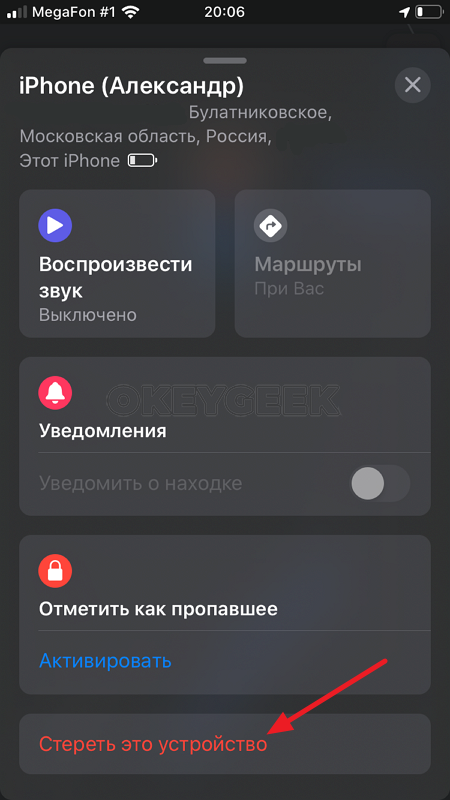
Через iCloud с компьютера
Еще один способ, как отключить функцию “Найти iPhone” на устройстве — это воспользоваться сайтом iCloud. Сделать это возможно, как с компьютера, так и с мобильного устройства.
Зайдите на сайт https://www.icloud.com/find и авторизуйтесь под той учетной записью Apple ID, которая используется на устройстве, где нужно отключить функцию “Найти iPhone”.
Далее отобразится карта и список устройств данного Apple ID. Нужно сверху среди устройств выбрать необходимый iPhone.
Нажмите “Стереть iPhone”, чтобы отключить функцию “Найти iPhone” для этого устройства.
Для подтверждения действий придется ввести пароль от iCloud. Стоит отметить, что в данном случае при подключении к интернету для устройства будет не только отключена функция “Найти iPhone”, но и с него будут удалены все данные и настройки сброшены до изначальных значений.
(14 голос., средний: 4,71 из 5)
Загрузка…